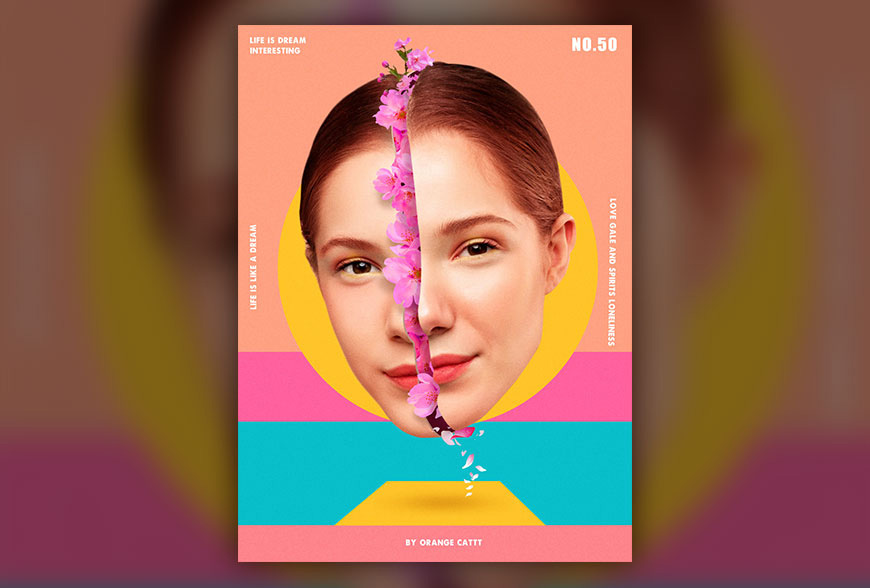
教程作者:软件基础营45期-A50-橘猫
辅导老师:小胡舵主
交作业:#优设每日作业#
关于教程
本次海报是参考了古巴设计师Magdiel Lopez海报的风格,天马行空的想法配合不同颜色展现了不一样的风格。
本次海报主要使用了蒙版,图层样式,调整图层等,接下来就一起看看合成过程吧!
你也想制作这么好看的海报吗?戳链接让肥子老师手把手教你→点我系统学习PS软件
想要来「优优交流群」和其他小伙伴一起学习分享吗?搜索 QQ 群:1078133504 进群暗号:优优的忠实观众

========== 教程素材提取码:27w3 ==========
教程步骤
步骤 01 新建文档
1.1 新建一个1100*1500的画板
步骤 02 主要人物选择
2.1 选择合适的素材;我这边选一个小姐姐来做这个海报的主要素材;将小姐姐拖入文档中
利用快速选择工具+调整边缘将头部主要位置抠出来
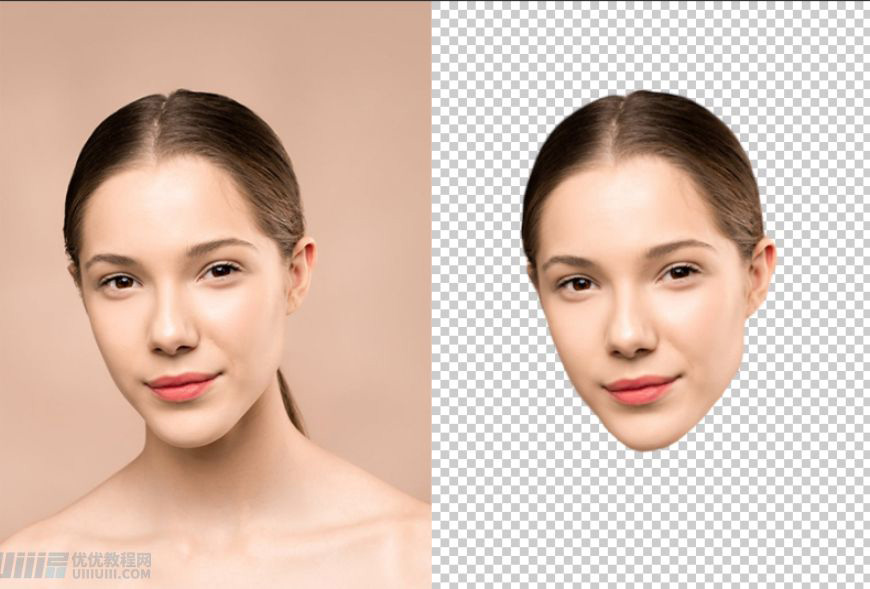
2.2 将抠下来的小姐姐脸部放大到合适大小–钢笔工具–从中间头部上方开始进行勾选需要分割的位置

2.3 回到小姐姐图层–按住ctrl+左键点击抠完的形状图层–右键–通过剪切图层–得到左右脸图层并命名
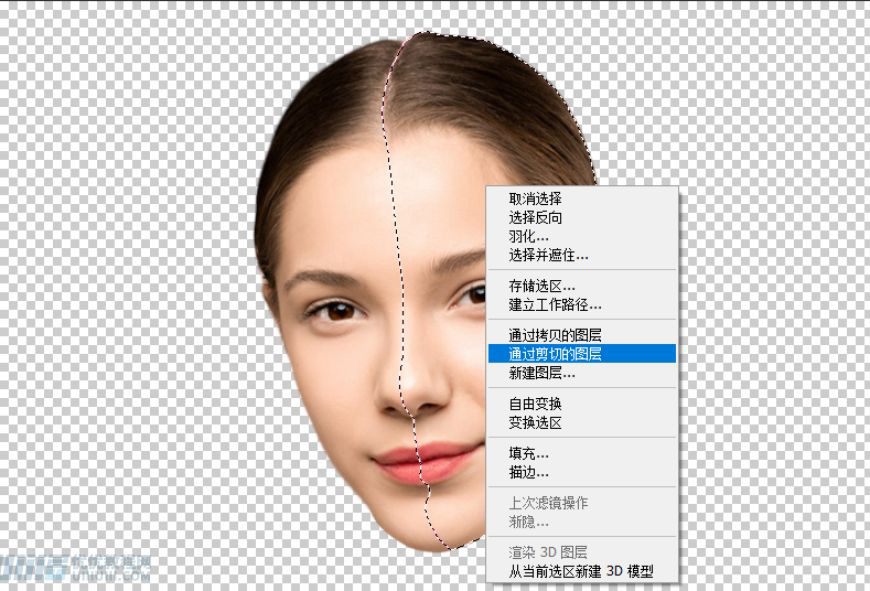
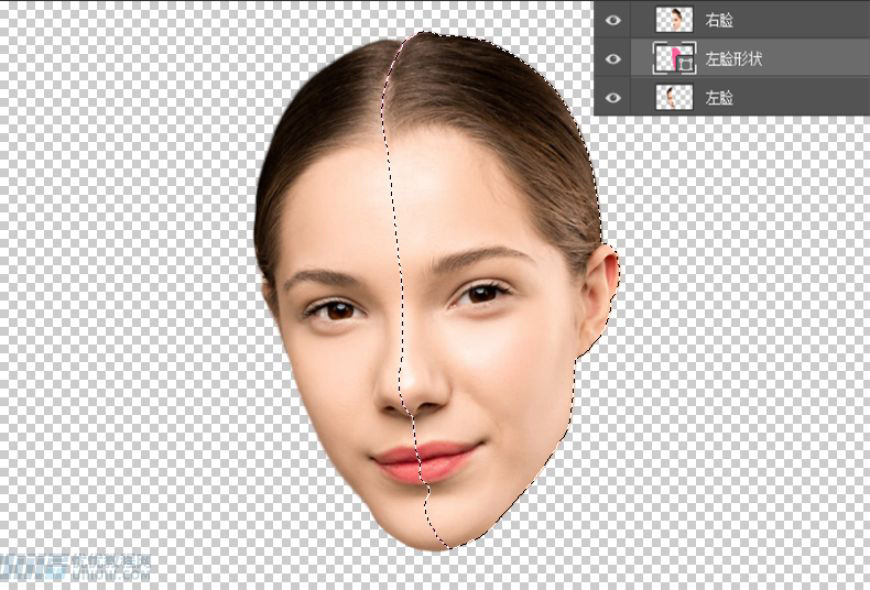
2.4 要将小姐姐头部营造出一种空壳的感觉–选中刚才的左脸形状图层–给图层添加fx(图层样式)
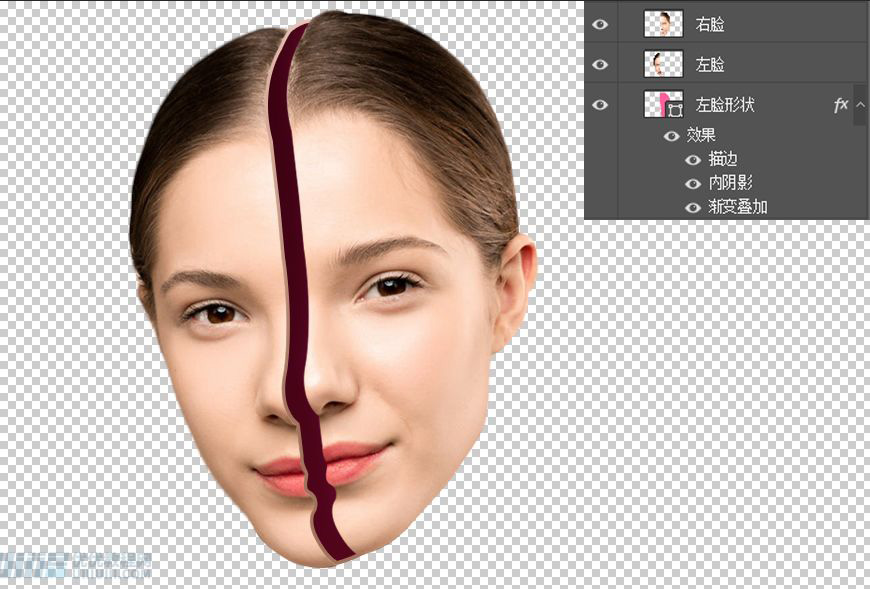
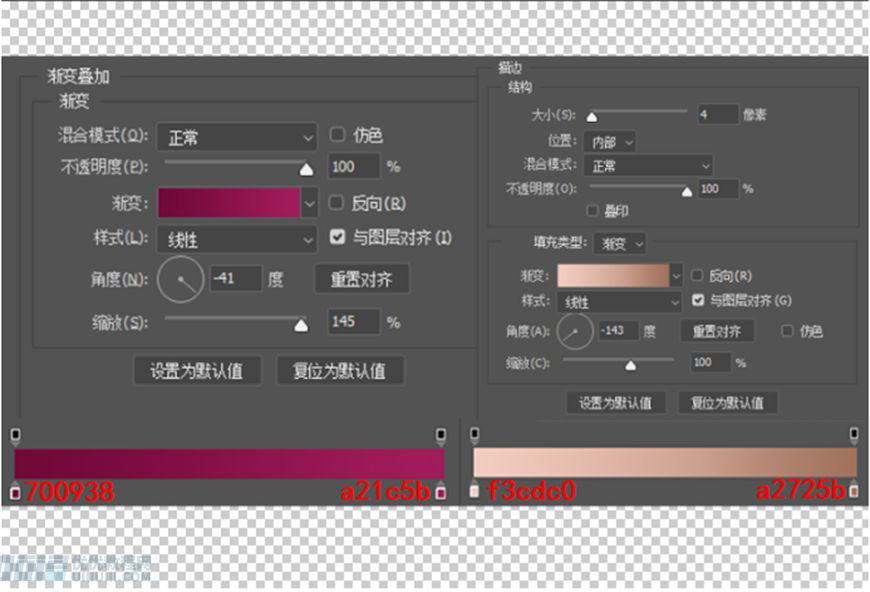
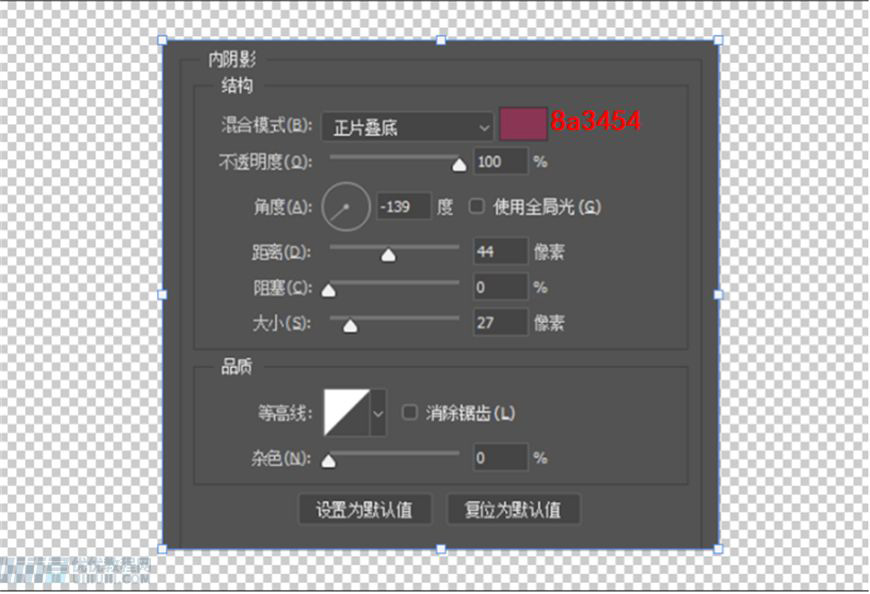
步骤 03 花朵素材选择与嵌入
3.1 挑选好合适的花朵–放置好花朵的位置

3.2 根据摆放的位置–选中花朵图层–创建蒙版–用橡皮擦将不露出花朵的地方涂抹掉

3.3 给花朵进行调色–使得亮部变暗–暗部不会太暗

步骤 04 植物光影
4.1 给花朵添加一个上下位置的阴影–在下层花朵上新建图层–按住ALT添加剪贴蒙版–模式改为正片叠底–用画笔在合适位置涂抹
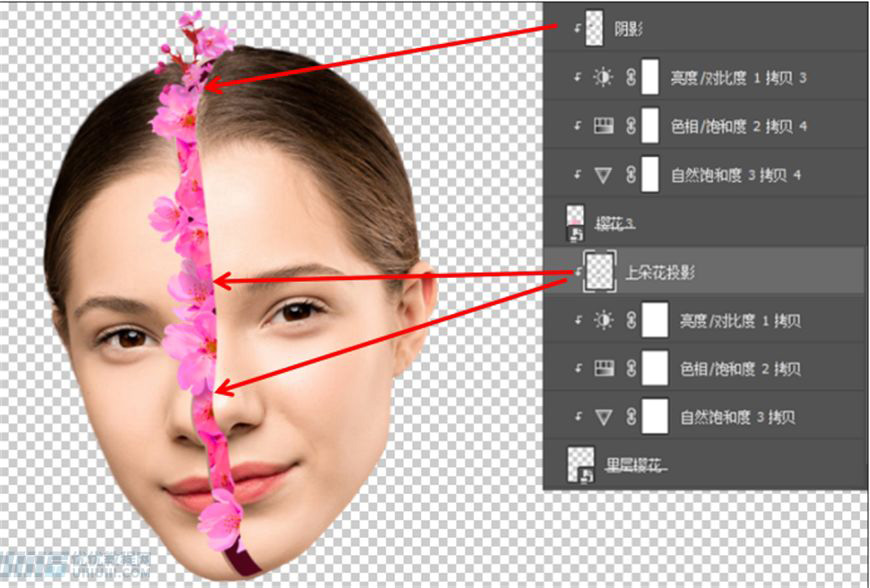

步骤 05 面部光影
5.1 由于花瓣是在左脸上方–根据光源方向(右上方)–在左脸上会形成花瓣投影–在左脸上方新建图层–模式改为正片叠底–吸取面部颜色–调整为深色–利用画笔(调整不透明度和流量)–在会形成投影的位置涂抹–增加立体感
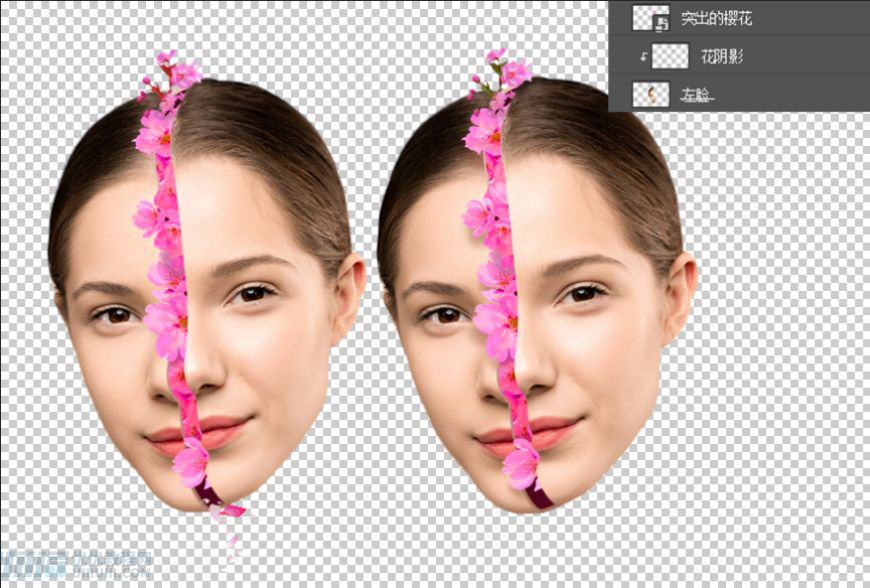
5.2 在脸的底部增加一点飘落的花瓣–增加画面丰度–并给花瓣添加阴影(步骤方法与上步一致)
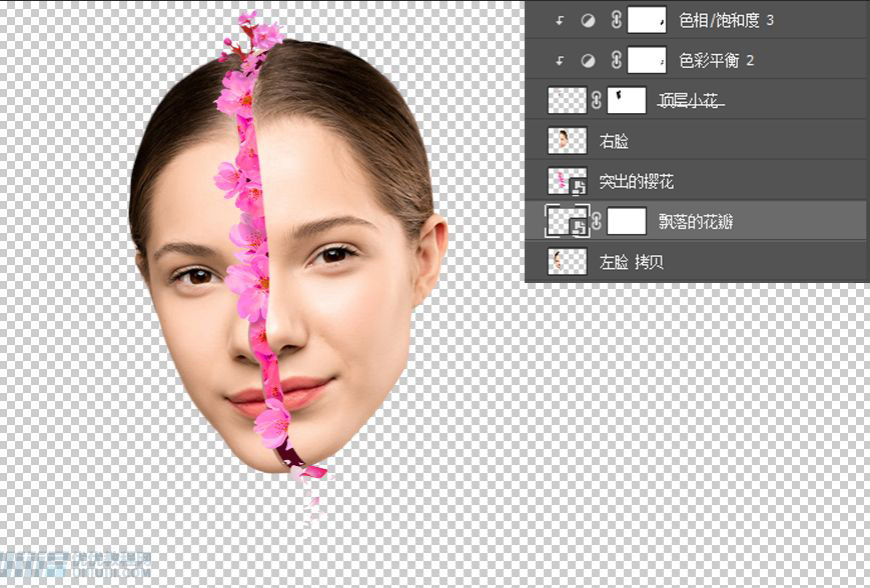
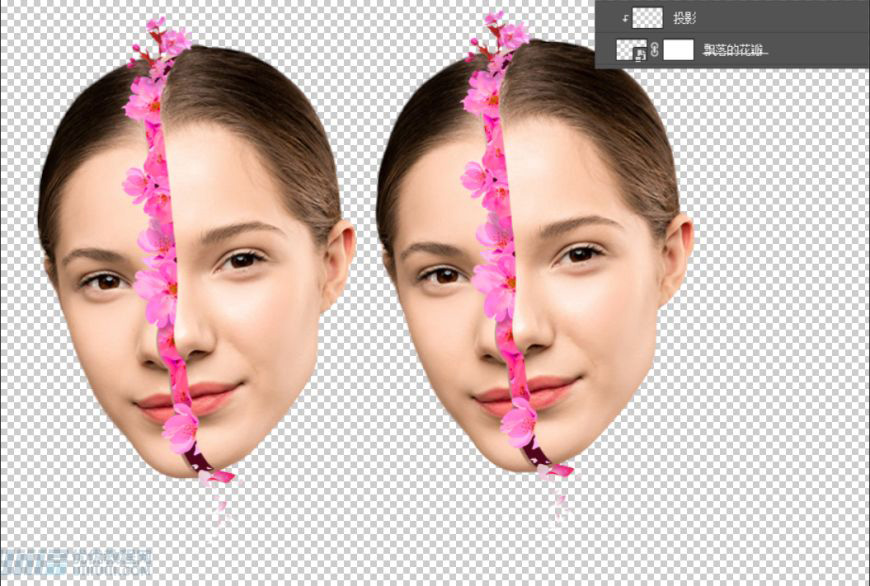
5.3 制作完左脸部投影后,观察到右脸是在花朵上方–因此右脸在花朵上也应该有相应投影–头顶小花一部分出现在了右脸上–因此也要有投影
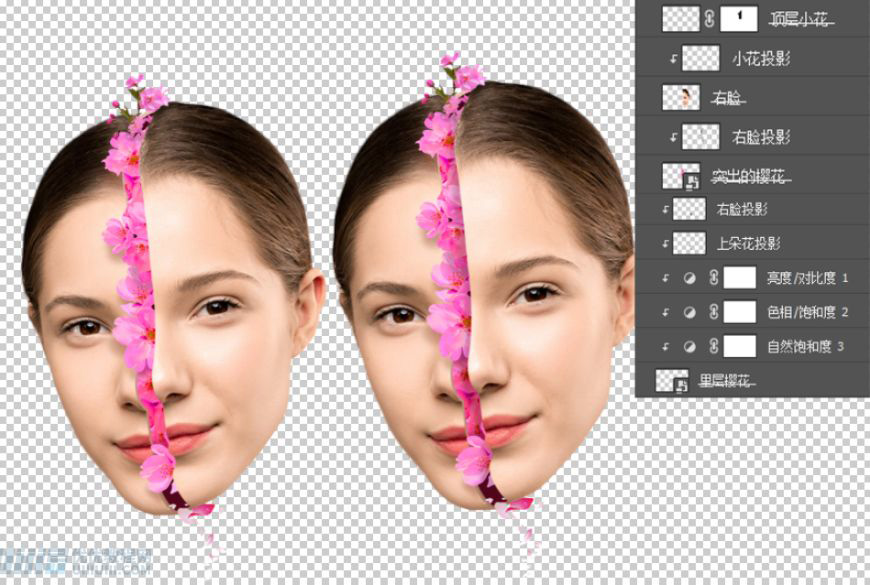
步骤 06 面部调整
6.1 由于花朵和人物整体感觉太过突兀因此给人物进行面部妆效更改

6.2 观察到右脸面部相对于左脸来说太过亮–新建图层–混合模式改为柔光–吸取面部颜色–颜色调深–涂抹使得两边脸颜色接近

步骤 07 背景与文字
7.1 利用几种颜色图形拼接出背景


7.2 头部在整个画面中心–在下方黄色图形上添加头部阴影–新建图层–更改图层模式为正片叠底–选择画笔–吸取底部颜色–调深–在图层中点两下–再通过自由变换调整合适大小


7.3 整体画面完成–添加质感–新建图层-Shift+F5填充50%灰–图层模式改为叠加–滤镜–杂色–添加杂色

7.4 添加上文字–由于我整体背景颜色较多因此选择白色文字来进行装饰

最终效果

你也想制作这么好看的海报吗?戳链接让肥子老师手把手教你→点我系统学习PS软件
【优优教程网 365 打卡计划】
#优设每日作业#@优优教程网
学完这篇教程的人还在学…
>> 思路+技法!教你制作脑洞大开的海报
>> PS教程!教你制作脑洞大开的人像自然合成海报

来源:https://uiiiuiii.com/photoshop/1212230171.html
图文来源于网络,如有侵权请联系删除。
 百木园
百木园